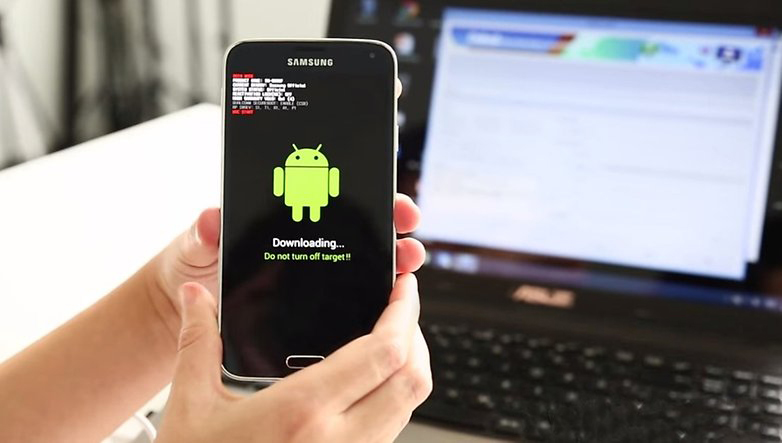بر طرف کردن مشکل بکاپ گرفتن از آیفون با icloud
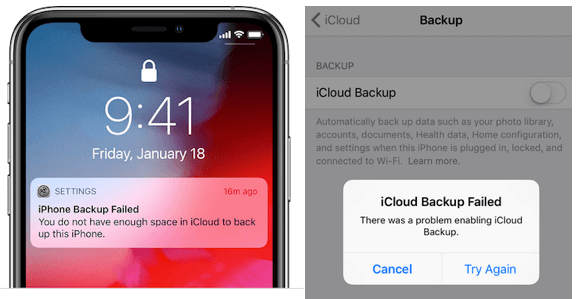
چگونه مشکل پشتیبان گیری آیفون را با iCloud برطرف کنیم
بد نیست بدانید که ایجاد یک نسخه پشتیبان یا فایل آرشیو در دستگاه های آیفون، آیپد و عمدتاً آی او اس برند اپل به روشی که در دستگاه های اندرویدی انجام می شود، انجام نمی شود. در دستگاه های هوشمند Apple IOS که در این مقاله تست کردیم، به دو روش می توانیم از فایل های این گوشی های هوشمند نسخه پشتیبان تهیه کنیم. در روش اول باید از یک سیستم کمکی و ابزاری به نام iTunes استفاده کنیم و گوشی هوشمند خود را به سیستمی مانند لپ تاپ یا کامپیوتر متصل کنیم و در نهایت یک فایل پشتیبان از آن بگیریم، اما در روش دوم باید از عملکرد ذخیره سازی ابری استفاده کنیم. برای اپل از سرویس iCloud برای پشتیبان گیری از فایل های آیفون استفاده می کند.
اگر اینترنت پرسرعت و فضای ذخیره سازی نامحدود دارید، ایجاد یک نسخه پشتیبان با استفاده از ویژگی iCloud بسیار راحت تر و بهتر از ایجاد نسخه پشتیبان با استفاده از ابزار iTunes است. هنگامی که از ویژگی iCloud برای پشتیبان گیری از فایل های آیفون خود استفاده می کنید، کل فرآیند پشتیبان گیری از طریق اینترنت انجام می شود. زیرا نیازی به اتصال آیفون به لپ تاپ کمکی یا ابزارهای ثانویه مانند iTunes نیست. به طور کلی با توجه به اینکه استفاده از قابلیت iCloud برای پشتیبان گیری از گوشی های هوشمند اپل بسیار آسان و راحت تلقی می شود، اما گاهی اوقات مشکلاتی نیز در این زمینه به وجود می آید. گاهی اوقات هنگام پشتیبانگیری از فایلها در آیفون اپل با استفاده از ویژگی iCloud، پیامهای خطایی ظاهر میشود که نشان میدهد فرآیند پشتیبانگیری موفقیتآمیز نبوده است. در این مقاله سعی داریم راه های رفع یا رفع مشکل پشتیبان گیری فایل در گوشی هوشمند اپل را با استفاده از قابلیت iCloud به شما توضیح دهیم. با ما همراه باشید و مقاله را تا انتها بخوانید.
قبل از شروع توضیح در مورد این مشکل، لازم به ذکر است که این راه حل برای تمامی دستگاه های iOS اپل قابل استفاده است، اما در این مقاله تنها از نام گوشی های هوشمند اپل به عنوان نماینده دستگاه های iOS استفاده می کنیم. اگر در مورد هر قسمت از این مقاله سوالی دارید می توانید در قسمت نظرات و پیشنهادات با ما در میان بگذارید تا کارشناسان ما پاسخگوی شما باشند. ممنون از اینکه با ما بودید.
دلیل ظاهر شدن پیام خطا هنگام پشتیبان گیری از آیفون با استفاده از این ویژگی iCloud
قابلیت ذخیره سازی ابری مخصوص اپل یا قابلیت iCloud دارای سرورهای بسیار قوی است و یک سرویس ذخیره سازی بسیار خوب و بسیار امن است. اما با این حال، گاهی اوقات ممکن است هنگام پشتیبان گیری از تلفن هوشمند آیفون خود با استفاده از iCloud با پیام های خطای خاصی مانند «آخرین نسخه پشتیبان تکمیل نشد» مواجه شوید. اما دلیل این پیام های خطا و عدم امکان پشتیبان گیری از گوشی های هوشمند اپل از طریق قابلیت iCloud چیست؟
برخلاف عملکرد پایدار سرورهای iCloud، مشکلاتی از این دست و مواجه شدن با پیغام خطا هنگام پشتیبان گیری از گوشی های هوشمند اپل با استفاده از این ویژگی ممکن است مربوط به سرورها یا هاست های iCloud باشد. در این میان، مشکل به ندرت مربوط به سرورهای سرویس iCloud است و عمدتاً موارد دیگر دلیل ظاهر شدن پیغام خطا و ایجاد مشکل در هنگام بک آپ گیری از آیفون با استفاده از سرویس iCloud است. یکی از این موارد مربوط به ناپایداری شبکه اینترنت است. اگر شبکه اینترنتی که آیفون خود را به آن متصل کرده اید و برای تهیه نسخه پشتیبان از فایل های آیفون با قابلیت iCloud از آن استفاده کرده اید، ثبات لازم را ندارد و با سرعت متغیر یا قطع شدن همراه است، باید مطمئن شوید که بک آپ گیری از فایل های آیفون با iCloud دارای یک پیام های مشکل و خطا ظاهر می شود.
چگونه با استفاده از ویژگی مشکل پشتیبان گیری آیفون را برطرف کنیم iCloud
همانطور که گفته شد، در اکثر مواقع مشکل و مواجه شدن با پیغام خطا هنگام پشتیبان گیری از گوشی های هوشمند اپل با استفاده از قابلیت iCloud مربوط به شبکه اینترنتی است که به آن متصل هستید. علاوه بر این، گاهی اوقات ممکن است این مشکل به دلیل مشکل در سرورهای iCloud رخ دهد. برای حل این مشکل توصیه می کنیم آیفون خود را ریست کرده و به یک شبکه اینترنتی امن و پرسرعت متصل شوید. حالا چند دقیقه صبر کنید تا خطاهای احتمالی iCloud برطرف شود و سپس با استفاده از قابلیت iCloud دوباره از آیفون خود نسخه پشتیبان تهیه کنید.
پیشنهاد ما این است که از کلیدهای پاور و هوم گوشی هوشمند خود برای ریست کردن یا راه اندازی مجدد آیفون یا به عبارتی هارد ریست استفاده کنید. بنابراین گوشی هوشمند شما بهتر کار می کند و دیگر مشکلی با خود آیفون نخواهید داشت.
نحوه پشتیبان گیری از گوشی های هوشمند اپل با قابلیت iCloud
به روز نشدن سیستم عامل iOS گوشی هوشمند شما یکی از دلایل مشکل بک آپ گیری آیفون از طریق قابلیت iCloud است. اگر با ریست کردن گوشی مورد نظر مشکل پشتیبان گیری و پیغام خطا حل نشد، حتما باید سیستم عامل آیفون خود را بررسی کنید. توجه داشته باشید که همیشه باید آخرین نسخه سیستم عامل iOS را بر روی گوشی هوشمند خود نصب و اجرا کنید. برای این کار در مرحله اول به قسمت تنظیمات گوشی هوشمند خود رفته و سپس بر روی گزینه General کلیک کنید. اکنون روی گزینه Software Update کلیک کنید تا سیستم عامل آیفون و نسخه های موجود را بررسی کنید. اگر سیستم عامل گوشی هوشمند شما به روز نیست، قبل از پشتیبان گیری از فایل های موجود با iCloud، گوشی هوشمند خود را به آخرین نسخه iOS به روز کنید. توجه داشته باشید که قبل از شروع فرآیند به روز رسانی سیستم عامل گوشی هوشمند خود، باید باتری آن را حداقل تا ۸۰ درصد شارژ کنید.
اما در این بین از دیگر مواردی که هنگام پشتیبان گیری از آیفون با قابلیت iCloud باعث ایجاد مشکل و پیغام خطا می شود، مربوط به اکانت iCloud کاربر است. برای اطمینان از اینکه حساب iCloud شما به درستی کار می کند، از سیستم خارج شوید و دوباره وارد شوید. برای این کار ابتدا به قسمت تنظیمات گوشی هوشمند خود رفته و سپس گزینه iCloud را انتخاب کنید. برای خروج از حساب کاربری iCloud خود، روی گزینه قرمز رنگ خروج کلیک کنید. حال در این قسمت بر روی گزینه Sign in کلیک کرده و پس از وارد نمودن مشخصات حساب خود مجددا با استفاده از گوشی خود وارد سرویس iCloud شوید.
از جمله موارد دیگری که باعث می شود هنگام پشتیبان گیری از گوشی های هوشمند اپل با استفاده از قابلیت iCloud پیام خطا ظاهر شود، مربوط به فایل های پشتیبان قدیمی است. پیشنهاد ما این است که برای حل مشکل، آن فایلهای پشتیبان قدیمی را از فضای ذخیرهسازی ابری iCloud قفل کنید. توجه داشته باشید که قابلیت iCloud تنها ۵ گیگابایت فضای خالی دارد و اگر اشتراک این سرویس را ندارید و فقط ۵ گیگابایت فضای خالی برای استفاده دارید، باید به میزان فضای استفاده شده توجه کنید. همچنین اگر فضای خالی سرویس iCloud شما تمام شود، هنگام پشتیبان گیری از فایل های گوشی هوشمند با قابلیت iCloud با خطا مواجه می شود.
برای جلوگیری از بروز این مشکل، پیشنهاد ما این است که قبل از پشتیبانگیری از فایلهای گوشی، حجم ذخیره اطلاعات ۵ گیگابایتی ویژگی iCloud خود را به طور کامل حذف کنید. توجه داشته باشید که ذخیره عکس ها و فیلم ها در این سرویس باعث می شود حجم آن به سرعت پر شود و در نتیجه دیگر نمی توانید از این قابلیت برای پشتیبان گیری از فایل های آیفون خود استفاده کنید. برای پشتیبان گیری موفق، باید فایل های پشتیبان قدیمی را از سرویس iCloud خود حذف کنید و سپس یک نسخه پشتیبان جدید تهیه کنید.
برای بررسی حجم استفاده نشده سرویس iCloud خود و حذف فایل های قدیمی ذخیره شده در گوشی هوشمند خود، به قسمت تنظیمات دستگاه خود بروید و سپس بر روی گزینه iCloud کلیک کنید. حال بر روی گزینه ذخیره سازی کلیک کنید. صفحه ای در اینجا ظاهر می شود. در این صفحه گزینه Total Storage ظاهر می شود یا کل فضای ذخیره سازی در سرویس iCloud شما که دارای ۵ گیگابایت حجم اولیه رایگان است. در پایین این گزینه، گزینه دیگری به نام Available وجود دارد که میزان ذخیره اطلاعات قابل استفاده در آیفون یا هر محصول iOS دیگری را نشان می دهد. به عنوان مثال، ما ۴٫۸ گیگابایت حافظه iCloud در آیفون خود داریم. با انتخاب گزینه Storage Management می توانید به قسمتی بروید که امکان حذف فایل های قدیمی ذخیره شده در سرویس iCloud را نشان می دهد. با کلیک بر روی گزینه Delete Backup، فایل های پشتیبان قدیمی ذخیره شده در iCloud حذف می شوند. اکنون می توانید با iCloud از فایل های آیفون خود نسخه پشتیبان تهیه کنید.
همچنین، بازنشانی تنظیمات شبکه یا به عبارت دیگر بازنشانی تنظیمات شبکه می تواند گاهی مشکل ظاهر شدن پیغام خطا هنگام پشتیبان گیری از فایل های آیفون با iCloud را حل کند. در نتیجه پیشنهاد ما قطعا این است که برای حل مشکل از این طریق اقدام کنید. برای این کار ابتدا باید به قسمت تنظیمات گوشی هوشمند خود رفته و سپس گزینه General را انتخاب کنید. حالا به تب ریست آیفون خود بروید و روی Reset network settings کلیک کنید. با انجام این کارها مشکل پشتیبان گیری آیفون شما با iCloud حل می شود.